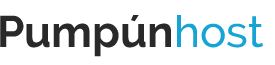Por regla general estos son los datos que necesitará para configurar cualquier cuenta de correo de Pumpunhost en Outlook:
Por ejemplo, la la configuración de una cuenta de correo como ésta: info@casagrande.com, con contraseña de acceso: AnaPerez2015, los datos que utilizará para su configuración serán:
Apliquemos lo que hemos aprendido al programa OUTLOOK:
1.- ABRA SU PROGRAMA OUTLOOK
2.- SELECCIONE Menú Herramientas - Configuración de la Cuenta
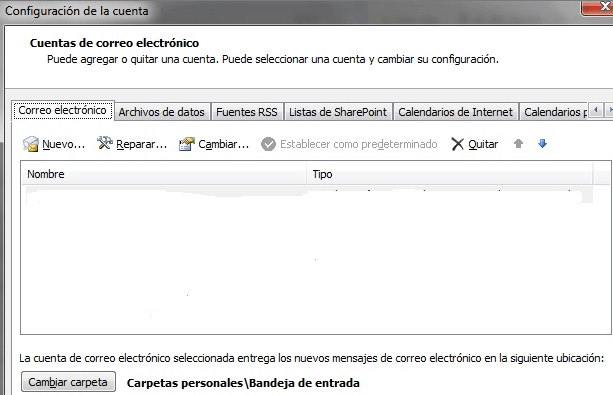
3- SELECCIONE "Nuevo"
4- SELECCIONE LA PRIMERA OPCIÓN "Microsoft Exchange, POP3, IMAP, o HTTP" y pulse Siguiente.
5- SELECCIONAR LA OPCIÓN "Configurar manualmente las opciones del servidor o tipos de servidores adicionales" Sin rellenar los otros datos. Pulse Siguiente.
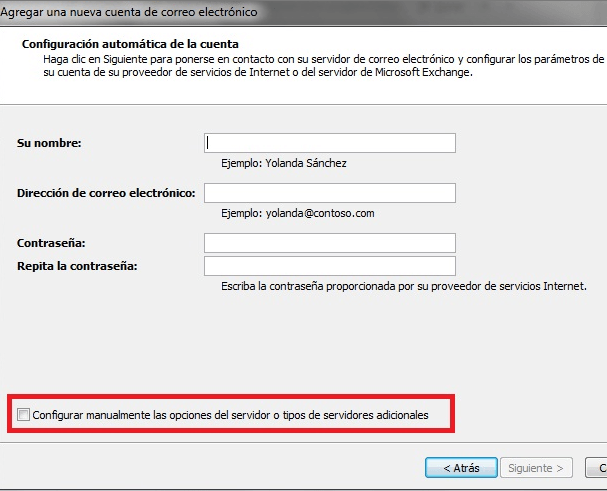
6- SELECCIONE "Correo Electrónico de Internet". Pulse Siguiente.
7- RELLENE LOS DATOS TAL COMO APARECEN: Cambie Su Dominio por el dominio de su correo. Una vez finalizado, pulse "Mas Configuraciones".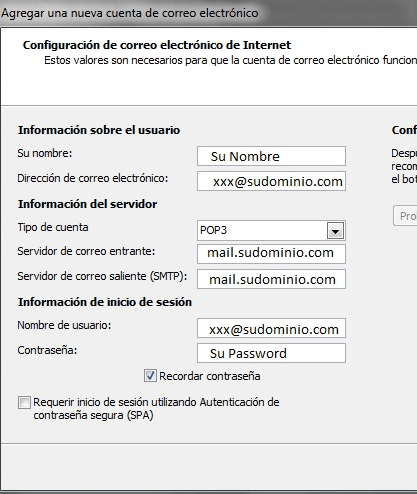
8- SELECCIONE LA PESTAÑA "Servidor de Salida" y marque la casilla "Mi Servidor de Salida (SMTP) Requiere Autentificación". Y "Utilizar la misma configuración que mi servidor de correo de entrada" tal y como muestra esta imagen. Pulse Aceptar - Siguiente y Finalizar.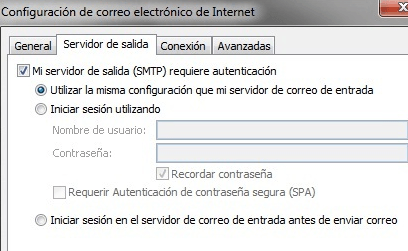
9- HA TERMINADO. Ya puede enviar y recibir correo.
(Tutorial extraído de Mundiserver, proveedor tecnológico de Pumpunhost)